ホームページ >コンピューターのチュートリアル >ブラウザ >Firefox のバージョンを確認する方法
Firefox のバージョンを確認する方法
- WBOYWBOYWBOYWBOYWBOYWBOYWBOYWBOYWBOYWBOYWBOYWBOYWB転載
- 2024-01-29 22:03:39930ブラウズ
php エディタ Xigua が答えを提供します. Firefox ブラウザのバージョンは、主にバージョン番号を確認することで判断できます。 Firefox では、次の手順でバージョン番号を確認できます。 まず、ブラウザの右上隅にあるメニュー ボタンをクリックし、[ヘルプ] を選択し、[Firefox について] オプションをクリックします。ポップアップ ウィンドウで、バージョン番号が表示される場所を確認できます。バージョン番号は通常、「85.0」のように、一連の数字とドットで構成されます。バージョン番号が大きいほど新しいバージョンを示し、より多くの機能や修正が含まれる可能性があります。したがって、使用している Firefox のバージョンを知りたい場合は、上記の手順に従って確認してください。
Firefox のバージョンの確認方法
1. 右上隅の三本線のアイコンをクリックし、メニュー バーの [設定] を選択します。 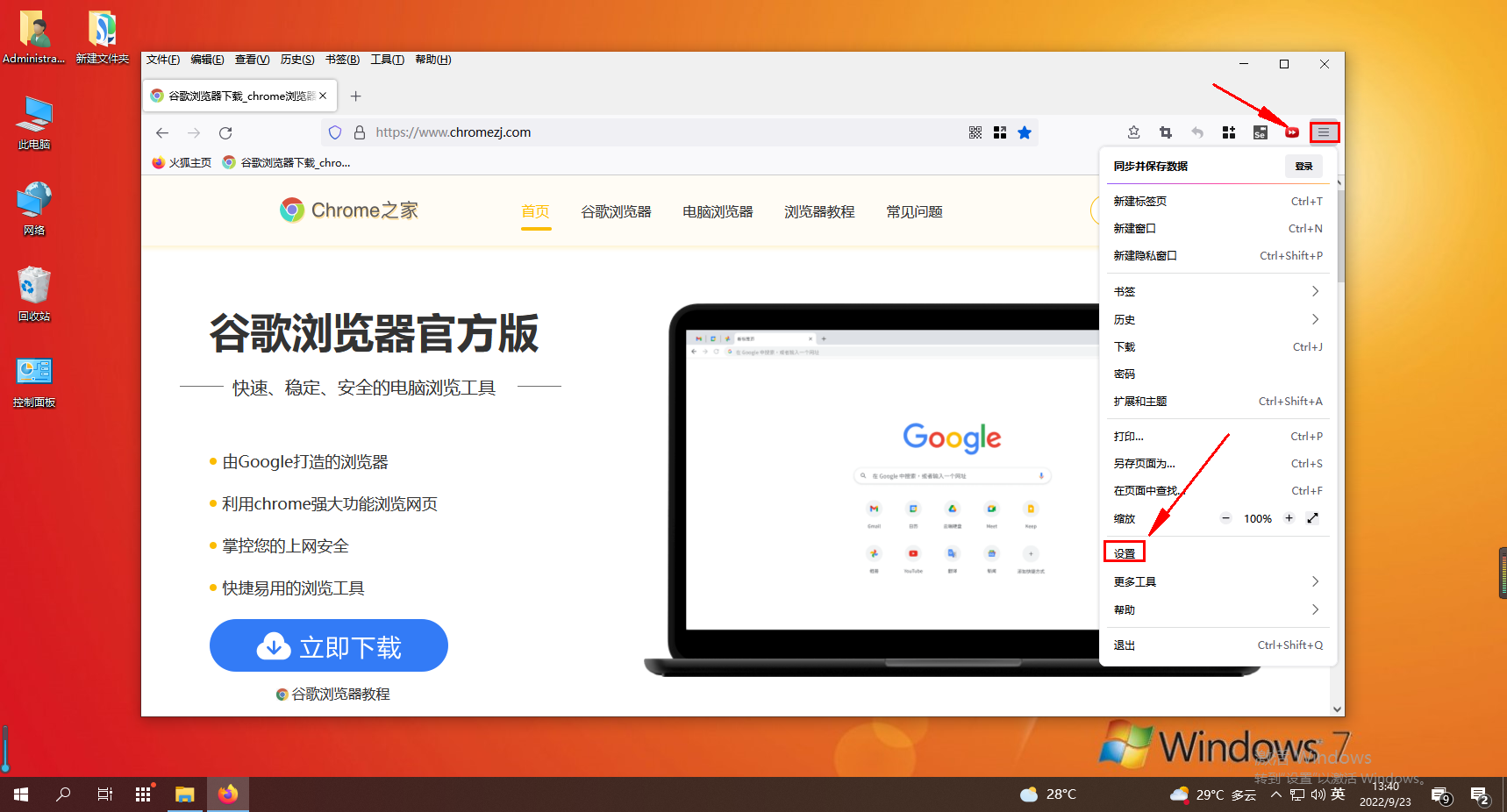
2. 下にスワイプすると、ブラウザのバージョン データを直接確認できます。 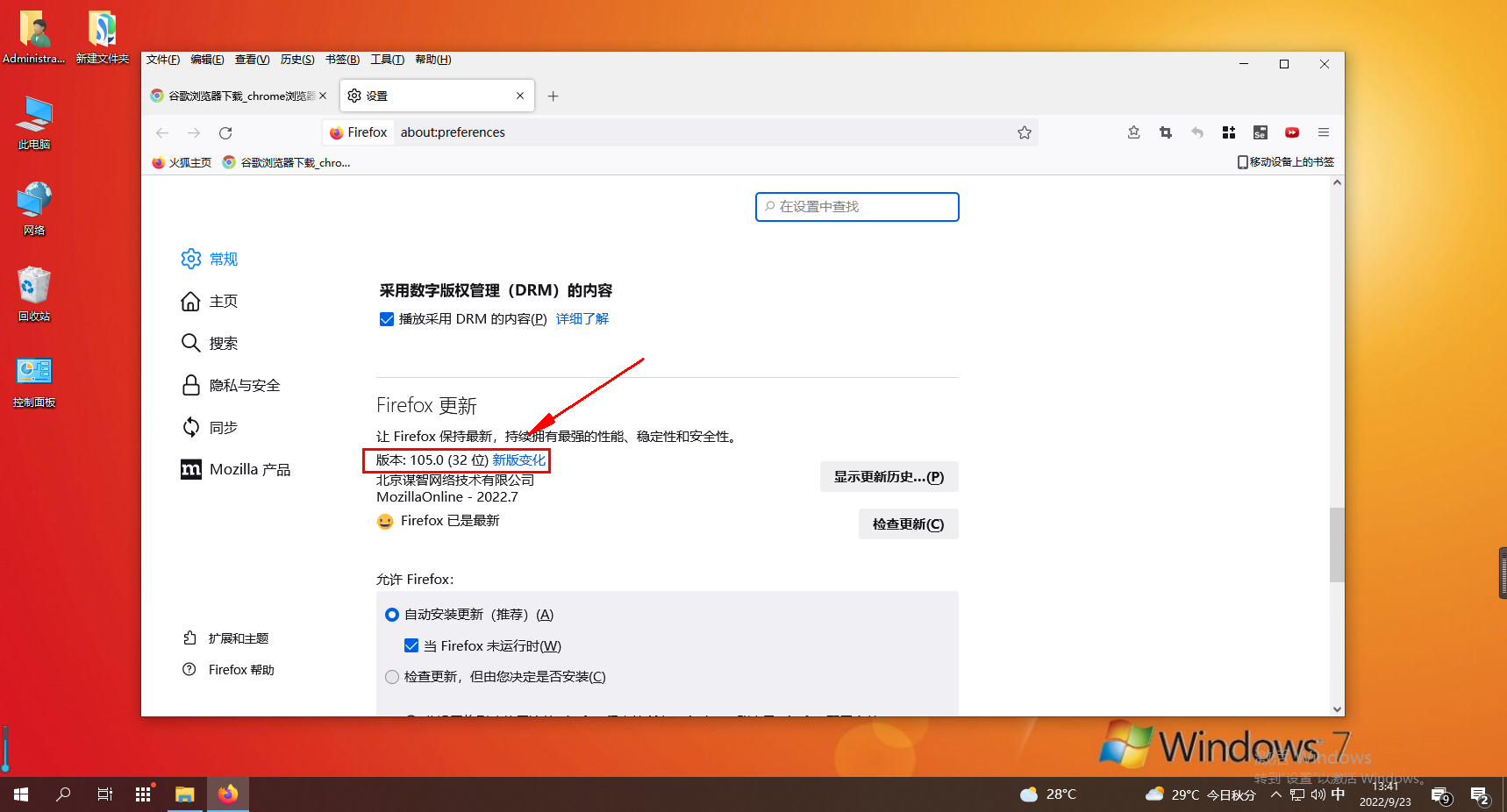 上記は [Firefox ブラウザのバージョン レベルを確認する方法 - Firefox ブラウザのバージョン レベルを確認する方法] の全内容です。さらに興味深いチュートリアルがこのサイトにあります。
上記は [Firefox ブラウザのバージョン レベルを確認する方法 - Firefox ブラウザのバージョン レベルを確認する方法] の全内容です。さらに興味深いチュートリアルがこのサイトにあります。
以上がFirefox のバージョンを確認する方法の詳細内容です。詳細については、PHP 中国語 Web サイトの他の関連記事を参照してください。
声明:
この記事はchromezj.comで複製されています。侵害がある場合は、admin@php.cn までご連絡ください。

